
Smarte Apps für’s Office

Unseren Arbeitstag verbringen wir meist im Homeoffice. Das ist zwar vom Grundsatz her entspannter aber nichtsdestotrotz ist und bleibt es Arbeit am Schreibtisch bzw. im Co-Working-Space. Da wir hier schon einige Zeit verbracht haben und uns selbst den Arbeitsalltag so einfach wie möglich gestalten möchten, haben wir ein paar Apps in Gebrauch, von denen auch du profitieren kannst! Deshalb stellen wir dir in diesem Beitrag die drei hilfreichsten Apps vor, die für uns aus dem Büroalltag nicht mehr wegzudenken sind.
Digitale Projektplanung mit Trello
Gutes Teamwork ist im Arbeitsalltag einer der wichtigsten Faktoren, genauso ist auch bei uns. Ob wir gemeinsam am Blog arbeiten oder in unseren Projekten mit unseren Kollegen, ist die Aufgabenverteilung sowie die Organisation im wahrsten Sinne das A und O. Genauso wichtig ist es auch, eine Übersicht über seine eigenen To-Do`s zu haben. Deshalb wollen wir euch eine App zur Organisation des Berufs- oder Lebensalltags vorstellen. Schon im Studium haben wir angefangen mit Trello zu arbeiten und zwar, weil es mithilfe von virtuellen Boards, Listen sowie Karten das Organisieren und Priorisieren von Aufgaben in Gruppenarbeiten vereinfacht hat. Trello gibt es als App für das Smartphone sowie für den Computer, aber ebenfalls als Web-App.
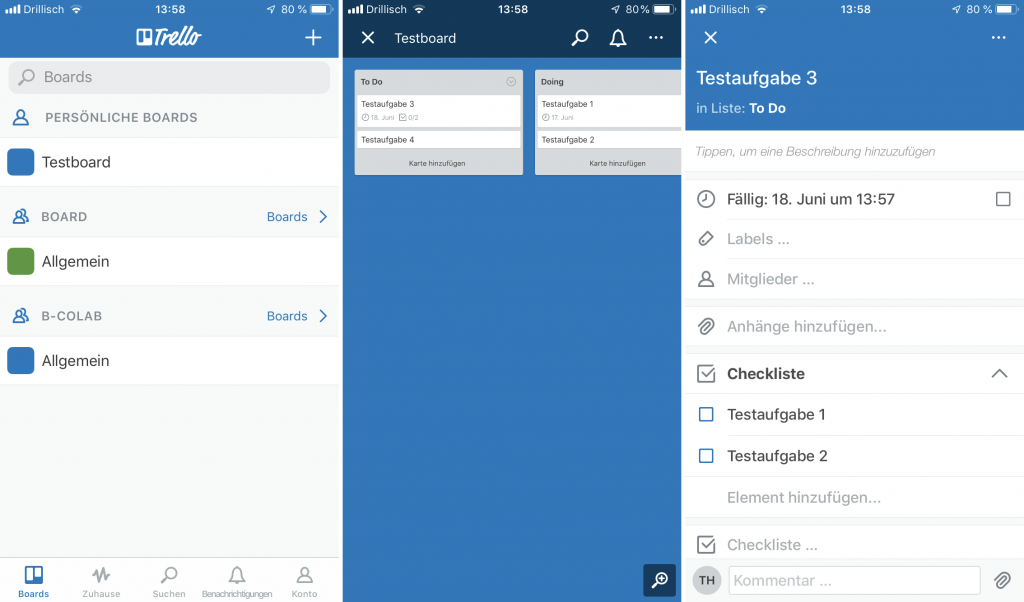
Wie funktioniert Trello?
Zunächst ist es wichtig zu wissen, was mit einem Board gemeint ist. Bei Trello ist ein Board quasi ein Projekt. Das bedeutet, dass jede Gruppenarbeit ihr eigenes Board haben kann oder in einem Unternehmen zum Beispiel jeder Bereich, wie Marketing oder Controlling. Zu einem Board können immer mehrere Personen eingeladen werden. Bei uns in der Smart WG haben wir zu dritt zum Beispiel ein Board, das nur für Blogbeiträge genutzt wird. Das Board kann farblich oder grafisch ebenfalls angepasst werden.
Auf einem Board können Listen erstellt werden. Diese bestehen meist aus einer Zielstellung und den dafür zu erledigenden Aufgaben. Diese Aufgabenpakete werden in der Liste als Karten bezeichnet. In den einzelnen Aufgaben der Karten können Teammitglieder hinzugefügt, Checklisten erstellt und Fristen gesetzt werden. Die Checkliste kann abgehakt werden, wenn die Aufgabe erledigt ist und somit hat man immer eine gute Übersicht. In den einzelnen Karten gibt es auch noch eine Kommentarfunktion sowie die Möglichkeit, Daten auszutauschen, was einen das gemeinsame Arbeiten sehr erleichtert.
In Trello kann das Kanban-Prinzip angewendet werden, in dem du zum Beispiel drei Listen erstellst, wie „Zu Bearbeiten“ , „In Bearbeitung“ und „Erledigt“, und diese von links nach rechts bearbeitest. Dies hat zur Folge, dass der Arbeitsprozess strukturiert und für jeden nachvollziehbar dargestellt werden kann. Des Weiteren können die Listen zur weiteren Übersichtlichkeit priorisiert werden. Trello bietet zudem noch die Möglichkeit Tools zu integrieren und somit den Workflow weiter zu verbessern. Unter anderem kann Google Drive, Slack, Visio oder auch ein Kalender eingebunden werden. Zusätzlich stellt Trello auf ihrer Website Vorlagen von Boards für unterschiedliche Bereiche, wie Marketing, Programmierung, Startups oder persönliche Produktivität zur Verfügung.
In unserem Lebensalltag in der Smart WG und in unseren Projekten ist Trello mittlerweile unverzichtbar geworden. Dennoch funktioniert Trello nur dann, wenn alle Mitglieder dafür aufgeschlossen sind und kontinuierlich mit der App arbeiten.
Dokumente per App einscannen mit Adobe Scan
Du kennst es bestimmt auch: Du hast eine Zeitschrift oder ein Buch zuhause liegen, möchtest davon aber eine oder mehrere Seiten schnell einscannen bzw. als PDF digital verfügbar haben, hast aber keinen Drucker oder möchtest diesen komplizierten Weg nicht gehen. Und Fotos müsste man erst auf den Laptop ziehen, dann umwandeln und extra abspeichern. Ein Work-Around, der nicht unbedingt smart und effizient ist. Diese Situation kennen wir momentan während unserer Masterthesis zu gut. Wenn du auch solche Momente erlebst, wird dir diese App mit Sicherheit helfen.
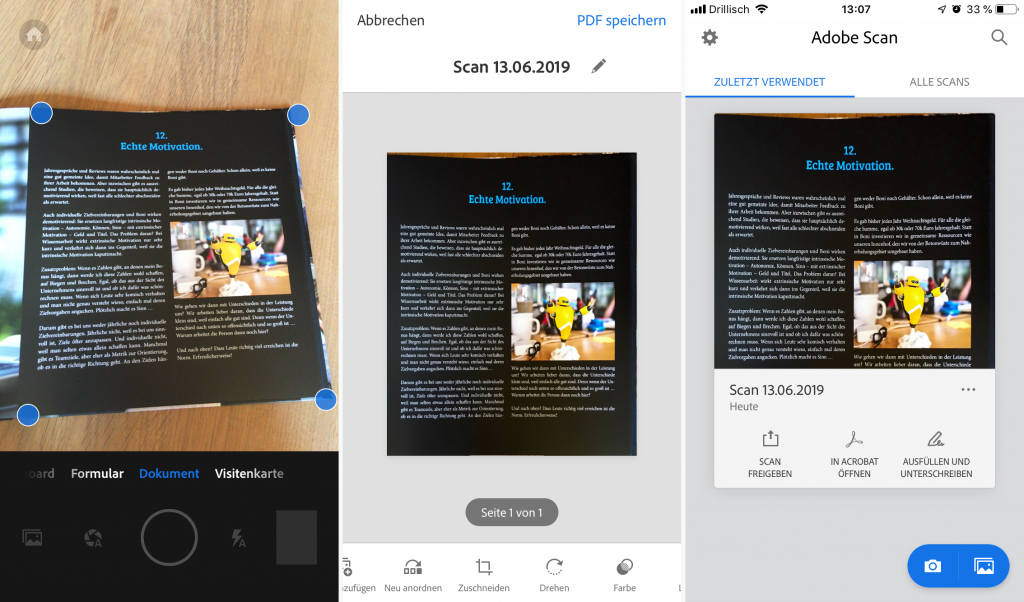
Mit Adobe Scan kannst du sehr schnell und einfach analoge Dokumente mit der App abfotografieren und direkt als PDF einscannen.
Und so einfach geht’s:
Wenn du die AdobeScan-App aus dem App- oder GooglePlay-Store heruntergeladen hast, musst du nur den Zugriff auf die Kamera akzeptieren und schon sucht die App automatisch nach einem Dokument. Hier kann man auch des Weiteren einstellen, ob ein Whiteboard, ein Formular oder eine Visitenkarte eingescannt werden soll. Wenn du nun eine Buchseite mit der Kamera anvisierst, erkennt die App automatisch den Text- oder Bildbereich, den man selbst noch anpassen kann. Im nächsten Schritt werden die Verzerrungen entfernt und es können noch einzelne Änderungen vorgenommen werden, bevor man es als PDF speichern kann.
Während unseren ausgiebigen Recherchen zu unserer Masterarbeit kam diese App schon häufig zum Einsatz und wir sind wirklich überzeugt und können sie nur wärmstens weiterempfehlen! Ach übrigens: Dropbox hat auch eine ähnliche Funktion, mit der du aus der App heraus z. B. Fotos oder Audioaufnahmen aufnehmen kannst, die dann auch direkt als PDF oder mp3-Datei abgespeichert werden. Dazu klickt man einfach in der App unten auf “Erstellen”. Wenn du also eh häufig mit Dropbox arbeitest, könnte dies auch ein hilfreiches Feature sein, was dir bisher vielleicht gar nicht aufgefallen war.
Mehr Sicherheit mit Passwort-Managern
Fast jeder Internetnutzer hat heutzutage mehrere Accounts auf unterschiedlichen Websites, du bestimmt auch! Um eine möglichst hohe Sicherheit zu gewährleisten ist es wichtig nicht nur starke Passwörter zu wählen, sondern ebenfalls verschiedene. Das heißt, du solltest nicht für alle Logins dasselbe Passwort wählen. Sich gute Passwort-Kombinationen auszudenken, gestaltet sich noch relativ einfach. Aber sich viele dieser Kombinationen für unterschiedliche Konten zu merken, ist schon wesentlich schwieriger. Deshalb haben eine Menge Nutzer noch immer ein Passwort und dabei sogar häufig sehr leicht zu knackende.
Die App 1Password möchte dabei Abhilfe schaffen. Hierbei handelt es sich um einen sog. Passwort-Manager, der die Vielzahl an Passwörtern in einer Datenbank speichert. Diese Datenbank wird dann mit nur einem Master-Passwort gesichert. Der Passwort-Manager nutzt dabei moderne Verschlüsselungsalgorithmen wie AES-256 oder PBKDF2. Das heißt, die Passwörter werden Ende-zu-Ende verschlüsselt, so dass sie nur vom Nutzer selbst im Klartext gelesen werden können.
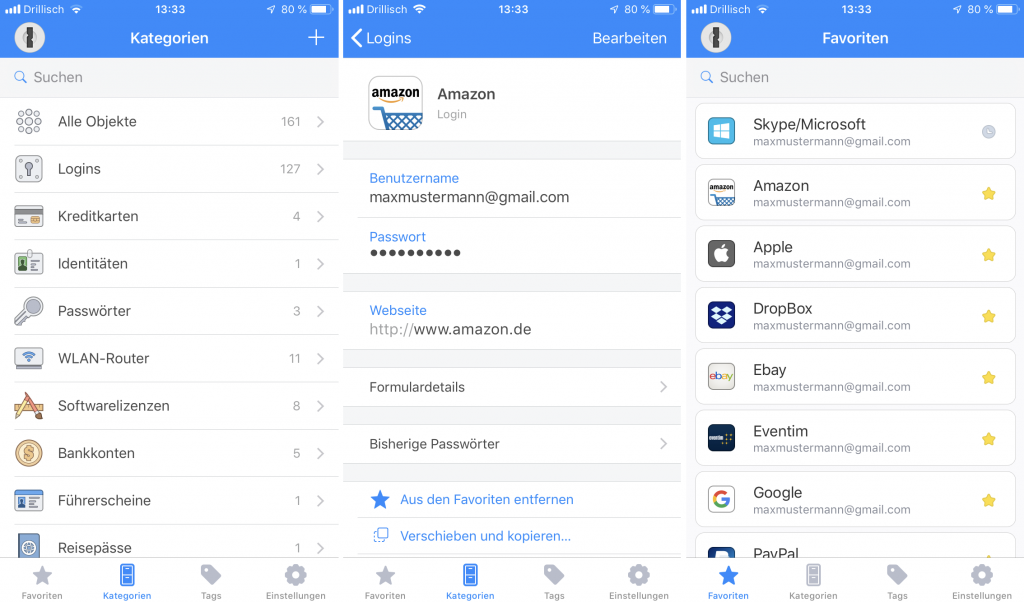
Funktion und Bedienung von 1Password
1Password ist für fast jedes Betriebssystem (Mac/Windows, iOS/Android) verfügbar und es können viele verschiedene Arten von Daten wie z.B. Logins, Sicherheitsfragen, Kreditkarteninformationen oder W-LAN-Passwörter hinterlegt werden. Dabei ist die Bedienung der App äußerst benutzerfreundlich, da alles gut sortiert und in verschiedenen Kategorien aufgelistet wird, so dass man die benötigten Daten sehr leicht findet. Zudem gibt es noch eine Browsererweiterung, damit man beim Surfen im Internet einen direkten Zugang zu seinen Daten erhält. Außerdem kann man sich von 1Password per Zufallsgenerator möglichst sichere Passwörter erzeugen lassen und in der App speichern. Damit deine Passwörter auf allen Geräten immer aktuell sind, kannst du die verschiedenen Tresore zusätzlich über verschiedene Cloud-Anbieter wie Dropbox oder iCloud synchronisieren. Falls du dies nicht wünschst, kannst du deine Passwörter aber auch über dein eigenes W-LAN-Netz abgleichen.
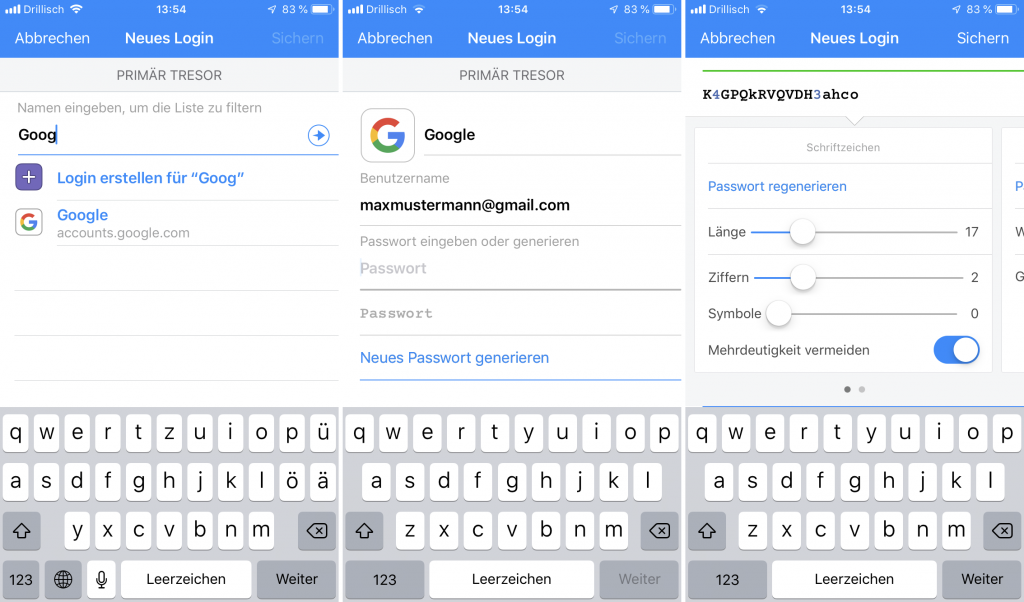
Nach einem kostenlosen Testzeitraum von 30 Tagen ist die App leider nur noch kostenpflichtig nutzbar. Hier bietet der Hersteller AgileBits unterschiedliche Nutzungs-Pakete an. Eine Einzelnutzerlizenz kostet z. B. im Monat 3,99 € oder im Jahr 37,99 €. Das ist nicht wirklich günstig, aber unserer Meinung nach lohnt es sich. Die Bedienung ist sehr simpel und wir benutzen die App jetzt schon erfolgreich seit mehreren Jahren. Es scheint sicher zu sein!
Kennst du noch weitere nützliche Apps, die den Alltag im Büro erleichtern oder verwendest du vielleicht sogar eine von den oben aufgeführten Apps und hast noch Fragen dazu? Dann lass es uns in einem Kommentar wissen!
